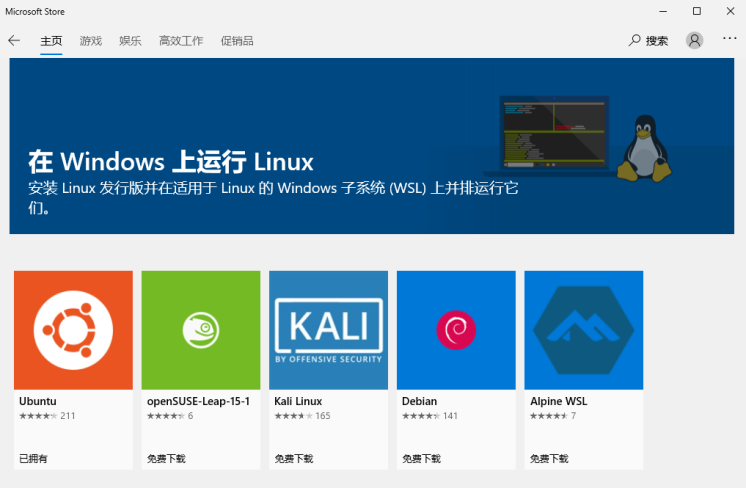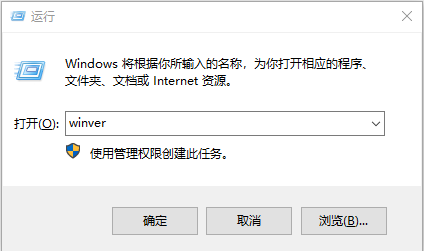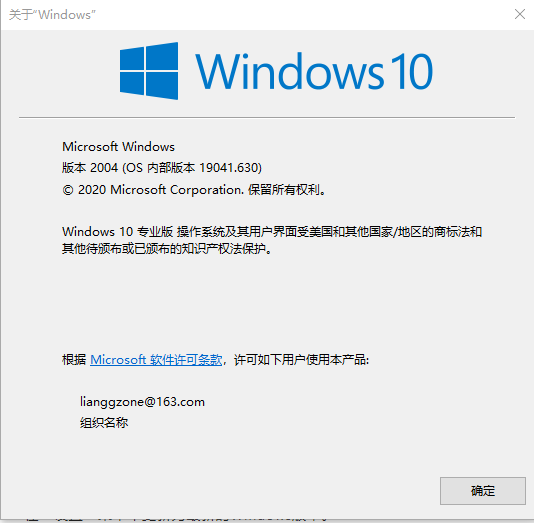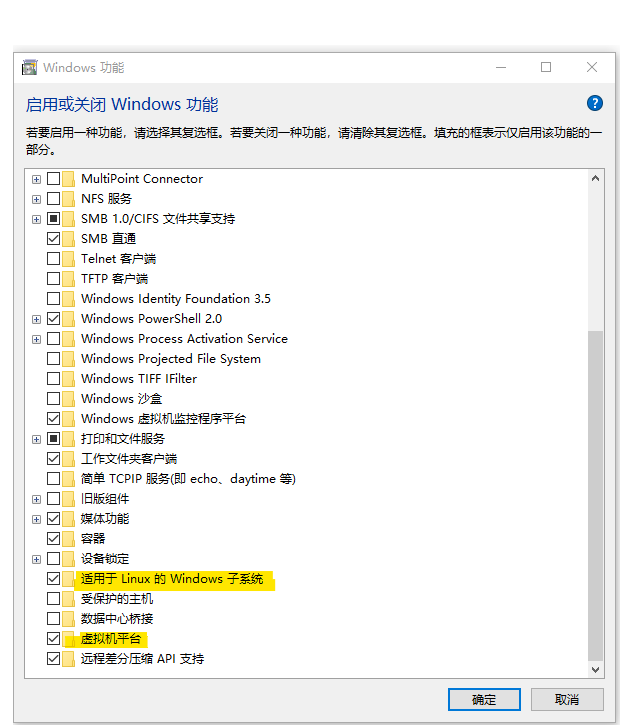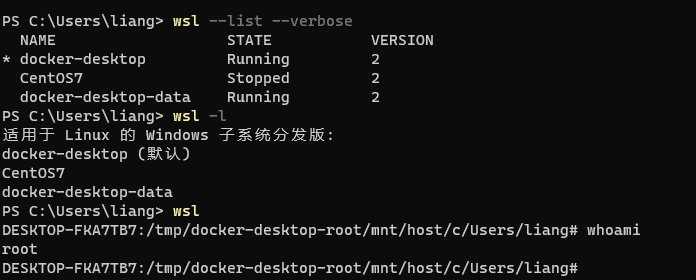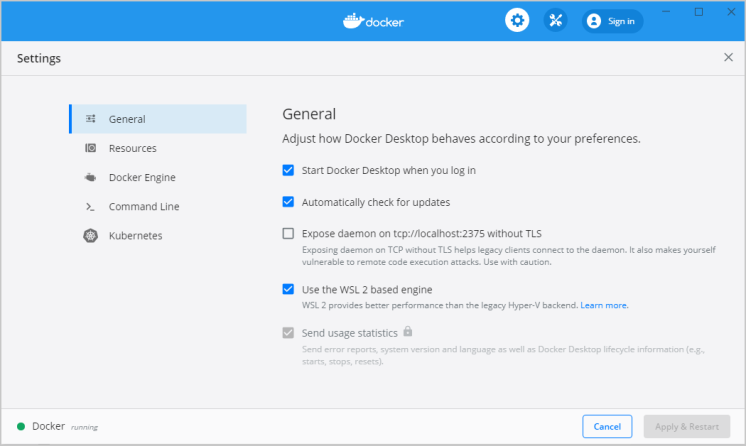WSL2:我在原生的Win10玩转Linux系统
今天,我跟大家分享一个好玩的东西:WSL 2(Windows Subsystem for Linux 2)。WSL 2 很有意思,它是基于Hyper-V 功能的子集提供了“真正的 Linux 内核”。怎么理解这句话呢?大家设想,我们平时的研发办公环境需要Windows,而开发环境需要 Linux 系统,我们会怎么做?
方案一:安装主机双系统,实现物理隔离。
方案二:安装虚拟机,例如使用 VMware 来实现完整的使用体验。
方案三:使用 Docker 容器。
其中,方案一成本最高,需要两台以上的物理机,而方案二资源消耗大、运行效率低,而方案三“容器化”方案是我们目前较多采用的方案。而最新的 Windows 版本(对于x64系统:版本1903或更高版本,以及内部版本18362或更高版本)通过 WSL2 技术支持在原生的系统上使用到 Linux 内核,实现 Linux 子系统化。
WSL 2 使用之旅
现在,让我们来一探究竟吧。要更新到WSL 2,我们必须正在运行 Windows 10。这里,官方对于 Windows 10 版本是由要求的。
对于 x64 系统:版本 1903 或更高版本,以及内部版本 18362 或更高版本。
对于 ARM64 系统:2004 或更高版本,内部版本19041或更高。
低于18362 的内部版本不支持 WSL2。使用 Windows Update Assistant 来更新 Windows 版本。
我们可以通过选择Windows徽标键+ R键入winver,然后选择确定。
下图,就是我的电脑的版本号了。如果你运行的是 Windows 10 版本1903 或 1909,请从 Windows 菜单中打开“设置”,导航至“更新和安全”,然后选择“检查更新”。
紧接着,我们需要确保开启 适用于 Linux 的 Windows 子系统 和 虚拟机平台 配置项。
这里,我们也可以以管理员身份打开 PowerShell 用命令方式安装。
首先启用 虚拟机平台 功能。
dism.exe /online /enable-feature /featurename:VirtualMachinePlatform /all /norestart然后重启下,启用 适用于 Linux 的 Windows 子系统 功能。
dism.exe /online /enable-feature /featurename:Microsoft-Windows-Subsystem-Linux /all /norestart然后呢,我们还需要下载最新 Linux 内核更新程序包。下载地址:https://wslstorestorage.blob.core.windows.net/wslblob/wsl_update_x64.msi
安装完成后,将 WSL 2 设置为默认版本。
wsl --set-default-version 2最后,我们安装自己需要的 Linux 发行版。
我比较熟悉使用 CentOS,而应用商店中的 CentOS 是收费版本,而 github 上面有 CentOS 官方开源的安装包,我们这里使用 github 上的安装包进行安装。地址:https://github.com/CentOS/sig-cloud-instance-images/
安装完毕后,进入命令行,可以查看版本清单。
wsl -list -verbose通过输入 wsl 命令都可以进入CentOS7系统。
至此,我们可以在原生的 Windows 10 玩转 Linux 系统了。
Docker Desktop WSL 2
现在,我来说一个更好玩的特性。因为,WSL 2 引入了重大的体系结构更改,它是由 Microsoft 构建的完整 Linux 内核,允许 Linux 容器在没有仿真的情况下本机运行。因此,通过在 WSL 2 上运行的 Docker Desktop,用户可以利用 Linux 工作区。此外,WSL 2 改进了文件系统共享,启动时间,并允许 Docker Desktop 用户访问一些很酷的新功能。Docker Desktop 使用 WSL 2 中的动态内存分配功能极大地减少了资源消耗。这意味着,Docker Desktop仅使用所需数量的所需 CPU 和内存资源,同时使 CPU 和内存密集型任务(如构建容器)运行得更快。此外,使用WSL 2,冷启动后启动 Docker 守护程序所需的时间明显更快。与之前版本的 Docker Desktop 几乎需要一分钟相比,启动 Docker 守护程序所需的时间不到 10 秒。
在安装 Docker Desktop WSL 2 之前,必须完成以下步骤:
下载 Docker Desktop Stable 2.3.0.2 或更高版本。
安装 Windows 10 版本 1903 或更高版本。
在 Windows 上启用 WSL 2 功能。
参考文献
1、Windows Subsystem for Linux Installation Guide for Windows 10
2、Docker Desktop WSL 2 backend
推 荐
CSDN公众号全新搜索技能上线啦!
只要在公众号后台回复消息
就能自动回复想搜索的内容啦!
猜猜回复“Mysql安装”会出现什么